Everquest2 クライアントをプレイしていた設定、環境を引き継いだまま、他の PC に移したり、OS の再インストールで Everquest2 を再設定、以前のプレイ環境を再現させる方法です。ただ、私は StationLauncher 1 を使用しているので、それが前提となっていますのでご了承ください
また、本記事ではレジストリの操作を行うので、本記事の内容を運用した結果については、保証、責任などは一切負いません、全ては自己責任となりますので、注意してください。参照: このサイトについて
レジストリのバックアップ
先ずは、レジストリのバックアップ作業を行います。バックアップと言っても、レジストリエディターは使用しません。手順を以下に示します
- コマンドプロンプトを起動します
- 以下のようにコマンドを入力してレジストリを抽出します。実際に入力する部分は 1, 5 ,8 ,12 の 4つです
太字部分はそのまま入力、太字+斜体部分はパラメーター指定必須で任意でわかりやすい名前を指定しましょう1. >Reg EXPORT "HKLM¥SOFTWARE¥Sony Online Entertainment" "HKLM_Sony Online Entertainment.reg"
2.
3. 操作は正しく終了しました
4.
5.>Reg EXPORT "HKLM¥SOFTWARE¥Sony Online Entertainment LLC" "HKLM_Sony Online Entertainment LLC.reg"
6.
操作は正しく終了しました
7.
8. >Reg EXPORT "HKCU¥Software¥Sony Online Entertainment" "HKCU_Sony Online Entertainment.reg"
9.
10. 操作は正しく終了しました
11.
12. >Reg EXPORT "HKCU¥Software¥sonyonline.com" "HKCU_sonyonline.com.reg"
13.
14. 操作は正しく終了しました
15.
16. > - 正しく、抽出されたか、以下のコマンドを入力して確認します。実際に入力部分は太字部分の箇所だけです
>dir /a *.reg
以上、計 4個のファイルをバックアップしておきます
ドライブ D のボリューム ラベルは zzzz です
ボリューム シリアル番号は 1234-5678 です
x:¥yyyy のディレクトリ
2011/02/13 (日) 16:48 1,956 HKCU_Sony Online Entertainment.reg
2011/02/13 (日) 16:49 13,090 HKCU_sonyonline.com.reg
2011/02/13 (日) 16:48 554 HKLM_Sony Online Entertainment LLC.reg
2011/02/13 (日) 16:48 4,664 HKLM_Sony Online Entertainment.reg
4 個のファイル 20,264 バイト
0 個のディレクトリ 257,795,952,640 バイトの空き領域
>
Everquest2 クライアントのコピー
次に Everquest2 クライアントのコピーを行います。コピーする対象は、ランチャー、Legends of Norrath 2、Everquest2 の 3つです。さて、別 PC に移す場合はこれらのファイルなどをコピーしなければなりませんが、コピーするファイルの総サイズが 30GB 近くになるので、別媒体にて行わなければなりません。そこで、コピーの方法を幾つか候補を挙げてみましょう
DVD-RW メディア
論外。メディアに書き込みに要している時間的コストから鑑みても、考えるのも馬鹿馬鹿しいUSB メモリ
30GB 近いサイズのものを USB メモリにコピーするのはあまり現実的ではない- LAN (1Gbps)
手軽でもっとも楽な方法と言えるでしょう。コピー先の PC のディスクを共有しておいて、実際に使用する環境に直接コピーする為、リストア作業が無い分、手軽でしょう。私が実際に LAN (1Gbps) 環境においてコピーを行った所、約 40分で終了しました - リムーバブル HDD
もっともコピーが早く終わる方法。但し、肝心のリムーバブル HDD の接続インターフェイスが USB だと意味無いので、コピー元、コピー先 PC に eSATA ポートがあり、eSATA 対応の外付け HDD ケースを持っている事が前提となります。また、移行先の PC でのリストア作業(リムーバブル HDD から実際に稼働させる HDD へのコピー作業) があります
具体的なコピー対象となるモノを以下に示します 3
- %ProgramFiles%¥Sony
ランチャー、Legends of Norrath スタンドアローン版含んで 約730MB - Everquest2 をインストールしたディレクトリ
テストサーバー環境を含めて、約30GB
移行先へのコピー作業が終了したら次は、移行先での作業です
移行先での作業
ここの段階では別 PC、同一 PC に限らずほとんど作業内容は一緒です
- Station Launcher のショートカットの作成
移行先ディレクトリ¥Sony¥Station¥Station Launcher¥LaunchPad.exe のショートカットを作成します - Everquest2 のショートカットの作成
移行先ディレクトリ¥EverQuest2.exe のショートカット作成します
さて、ここでようやく一番最初に行ったレジストリファイルの登場です。編集作業がメインとなるので、コピー先のディレクトリ名などは仮定しておきますので、この部分を自分に会った環境に置き換えて編集してください
- Sony ディレクトリは X:¥Games¥Sony
- Everquest2 ディレクトリは X:¥Games¥EQ2
- HKLM_Sony Online Entertainment.reg の編集
HKLM_Sony Online Entertainment.reg を UNICODE での編集可能なテキストファイルエディターで開きます。多分、メモ帳で大丈夫だと思います。編集する部分は以下の太字の箇所です[HKEY_LOCAL_MACHINE¥SOFTWARE¥Sony Online Entertainment¥LaunchPad2]
"LauncherPath"="X:¥¥Games¥¥Sony¥¥Station¥¥Station Launcher¥¥LaunchPad.exe"
"ExePath"="X:¥¥Games¥¥Sony¥¥Station¥¥Station Launcher¥¥LaunchPad2¥¥StationLauncher.exe"
"BasePath"="X:¥¥Games¥¥Sony¥¥Station¥¥Station Launcher¥¥LaunchPad2"
[HKEY_LOCAL_MACHINE¥SOFTWARE¥Sony Online Entertainment¥LaunchPad2¥Accounts¥ステーションアカウント名¥InstallLocations]
"eq2-trial-ja_JP"="X:¥¥Games¥EQ2"
"eq2-live-ja_JP"="X:¥¥Games¥EQ2"
"eq2-testcenter-ja_JP"="X:¥¥Games¥¥EQ2¥¥TestServer"
"eq2-testcenter-de_DE"="X:¥¥Games¥¥EQ2¥¥TestServer"
"eq2-testcenter-en_GB"="X:¥¥Games¥¥EQ2¥¥TestServer"
"eq2-testcenter-en_US"="X:¥¥Games¥¥EQ2¥¥TestServer"
"eq2-testcenter-fr_FR"="X:¥¥Games¥¥EQ2¥¥TestServer"
"eq2-testcenter-ru_RU"="X:¥¥Games¥¥EQ2¥¥TestServer"
[HKEY_LOCAL_MACHINE¥SOFTWARE¥Sony Online Entertainment¥LaunchPad2¥KnownInstallLocations]
"eq2-trial-ja_JP"="X:¥¥Games¥¥EQ2"
"eq2-live-ja_JP"="X:¥¥Games¥¥EQ2"
"eq2-testcenter-ja_JP"="X:¥¥Games¥¥EQ2¥¥TestServer"
[HKEY_LOCAL_MACHINE¥SOFTWARE¥Sony Online Entertainment¥Station LaunchPad¥BkMrks]
"Lp1Aeverquest2Atestserver"="X:¥¥Games¥¥EQ2¥¥TestServer"
"Lp14ncsg4main"="X:¥¥Games¥¥Sony¥¥Legends of Norrath" - HKLM_Sony Online Entertainment LLC.reg の編集…ですが、このファイルは特に編集の必要が無いと思われます
- HKCU_Sony Online Entertainment.reg の編集
[HKEY_CURRENT_USER¥Software¥Sony Online Entertainment¥LaunchPad2]
@="X:¥¥Games¥¥Sony¥¥Station¥¥Station Launcher¥¥LaunchPad.exe" - HKCU_sonyonline.com.reg の編集ですが…中を見た所、おそらく Legends of Norrath スタンドアローン版関係のレジストリで、環境依存に関る項目が無かったようなので、編集の必要はないと思われます
レジストリファイルの編集が終了したら、エクスプローラーなどのファイラーからダブルクリックして、レジストリを適用します
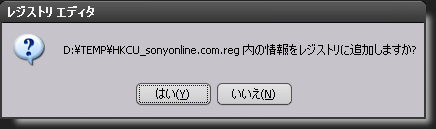
レジストリの適用 1
Y を押してレジストリを適用します。これを、4回繰り返してレジストリの適用は終わりです
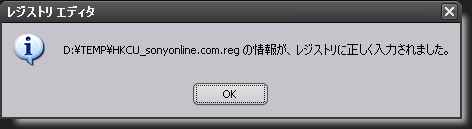
レジストリの適用 2
起動確認
- 作成したショートカットから Station Launcher の起動確認
- Station Launcher からの Everquest2 の起動確認
- 作成したショートカットから Everquest2 の起動確認
以上で、移行作業は終了ですが、私の環境をベースに記事にしているので、抜けている部分があると思いますので、そのへんはコメントを頂けるとありがたいです
- StationLauncher を使用していると言っても、ほとんどパッチを適用されるだけのパッチャーとして使用しています
- 私の場合は、Legends of Norrath はスタンドアローン版を使用しています。私の環境では、何故かゲーム内で起動すると Everquest2 が落ちてしまい、デスクトップに戻ってしまうのです…('A`)
- いずれも、私の使用環境で計上した値です
- about this site
- foobar2000
- Panels UI
- web tools, resources
- The people sending SPAM
- PLEX PX-Q3PE (Spinel + BonCasLink + TVTest + TvRock) での録画PC 構築設定メモ (75,073)
- foobar2000 visual style (43,352)
- Windows7 インストール後に発生するイベントID 10 でのアプリケーションエラー (42,735)
- Firefox : userChrome.css (38,984)
- WordPress Plugins : Akismet htaccess writer (33,286)
- Pear のセットアップとパッケージのインストール (32,574)
- Panels UI Commands reference : 私的マニュアル (31,007)
- Firefox 3 : アドオン keyconfig によるショートカットキー割り当て (25,846)
- Windows イベントビューアー エラー/警告 トラブルシューティング e1rexpress ID:27 (24,786)
- The people sending SPAM (21,445)
- game (40)
- DARK SOULS III (17)
- Everquest II (12)
- Euro Truck Simulator 2 (8)
- Need for Speed (1)
- software (39)
- Windows (26)
- Event Viewer (3)
- Windows (26)
- blog (33)
- PC (33)
- 912T (17)
- WordPress (14)
- internet (12)
- foobar2000 (11)
- PHP (9)
- Customize (8)
- Trouble Shooting (7)
- etc (6)
- music (4)
- CSS (3)
- Bluetooth (3)
- JavaScript (2)
- HTML (2)
- SNOWMIKU (1)
- 2018年11月 (2)
- 2018年9月 (7)
- 2018年8月 (27)
- 2018年7月 (1)
- 2015年10月 (3)
- 2015年5月 (5)
- 2014年11月 (1)
- 2014年9月 (1)
- 2013年10月 (1)
- 2013年9月 (2)
- 2013年5月 (1)
- 2013年4月 (1)
- 2013年2月 (1)
- 2013年1月 (3)
- 2012年12月 (2)
- 2012年11月 (1)
- 2012年10月 (2)
- 2011年7月 (1)
- 2011年4月 (7)
- 2011年3月 (1)
- 2011年2月 (9)
- 2011年1月 (1)
- 2010年9月 (1)
- 2010年7月 (1)
- 2010年6月 (1)
- 2008年7月 (7)
- 2008年6月 (9)
- 2008年2月 (15)
- 2008年1月 (5)
- 2007年12月 (5)
- 2007年11月 (22)
- 2007年10月 (16)
- DARK SOULS III 08 深みの聖堂 2/4
2018年11月25日 (日) - DARK SOULS III 08 深みの聖堂 1/4
2018年11月24日 (土) - PLEX PX-Q3PE (Spinel + BonCasLink + TVTest + TvRock) での CS HD化に伴う変更点
2018年09月21日 (金) - DARK SOULS III 07 生贄の道 3/3
2018年09月06日 (木) - DARK SOULS III 07 生贄の道 2/3
2018年09月05日 (水)
- DARK SOULS III 08 深みの聖堂 2/4
2018年11月23日 (金) - DARK SOULS III 08 深みの聖堂 1/4
2018年11月23日 (金) - 2018/11月度版 - Windows 7 のインストールイメージに 定番更新プログラムを適用する
2018年11月20日 (火) - 2018/11月度版 - Windows 7 SP1 x64 Win Toolkit によるインストール USB メモリの作成
2018年11月20日 (火) - PLEX PX-Q3PE (Spinel + BonCasLink + TVTest + TvRock) での CS HD化に伴う変更点
2018年09月20日 (木)
- 8色 : 推荐:40多个WordPress反垃圾评论插件 : 2008年07月12日(土)
- WordPress插件网 : 40多个WordPress反垃圾留言插件 : 2008年07月12日(土)
- WordPressによる「さくらインターネット」の負荷軽減 : ☆今日もガクリ(‘A`) » WordPress Plugins : Akismet htaccess writer : 2008年07月12日(土)
- 教师论坛 : 推荐:40多个WordPress反垃圾评论插件 : 2008年07月12日(土)
- Shift+E : Firefox4を使ってみた、Keysnail設定② : 2008年06月24日(火)
- Alphaziel on deviantART
- Astronomy Picture of the Day
- Duranduran.com The official Duran Duran website
- PEAR :: The PHP Extension and Application Repository
- PHP: Hypertext Preprocessor
- 島みやえい子 公式サイト
- 札幌の天気
- EverQuest II MMORPG - Official Game Site
- ZAM EverQuest II :: An EQ2 (EQII) Community, Wiki, and Database Site
- Java

気温: 10℃ ‘ 湿度: 66%